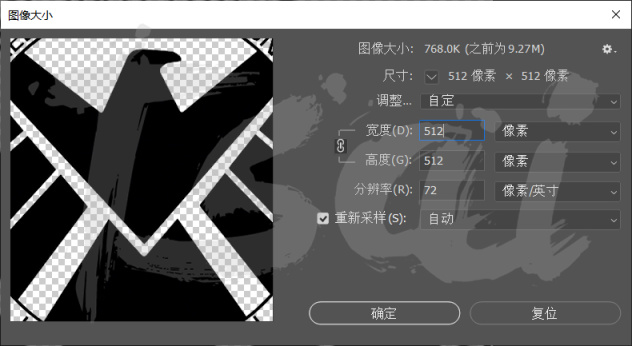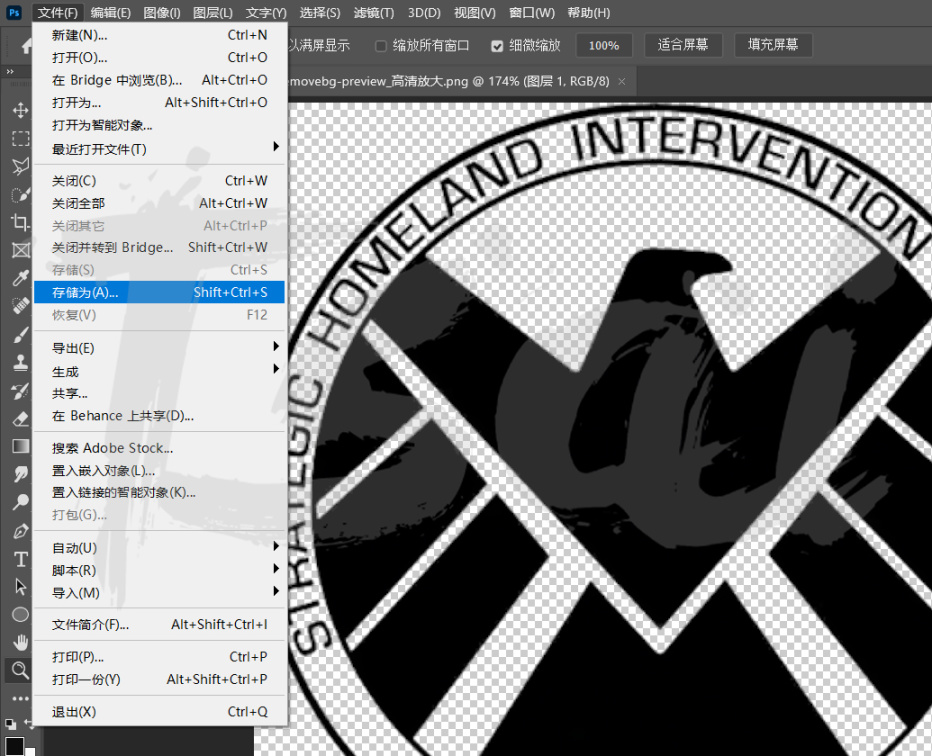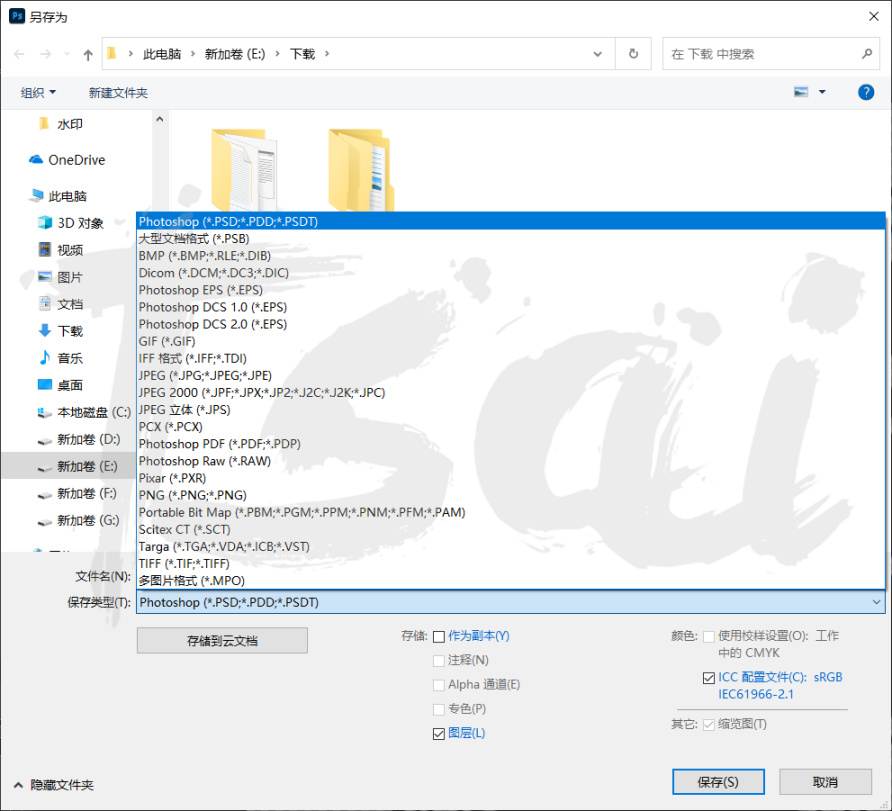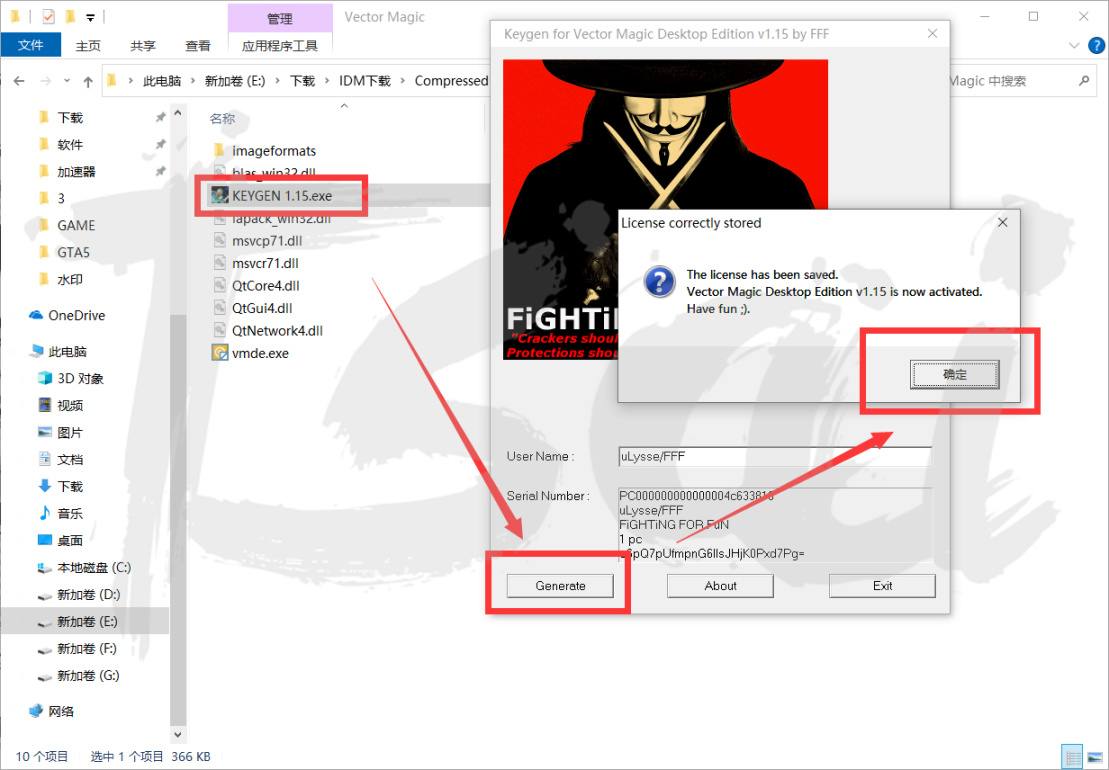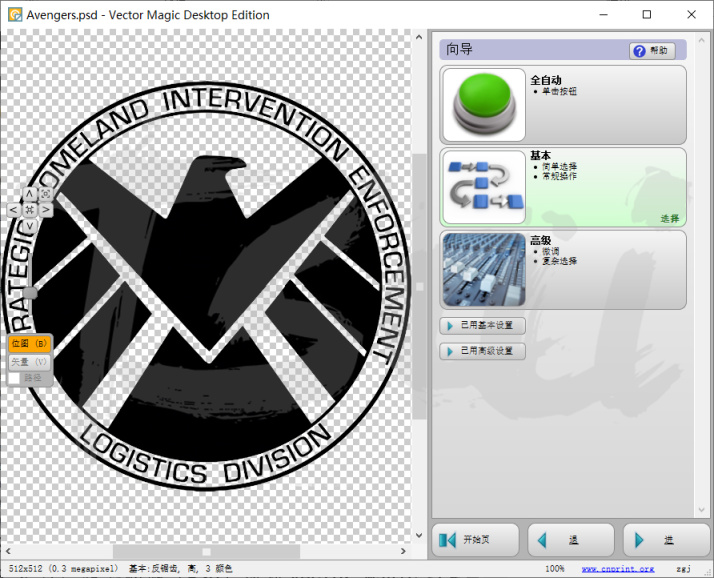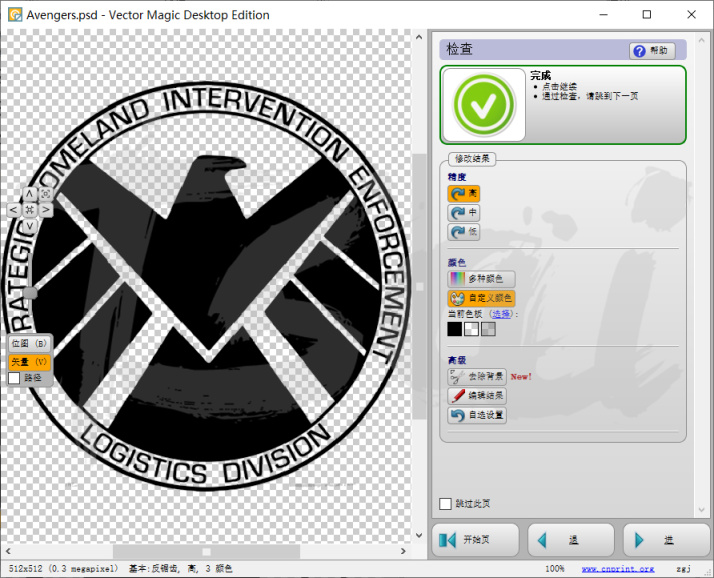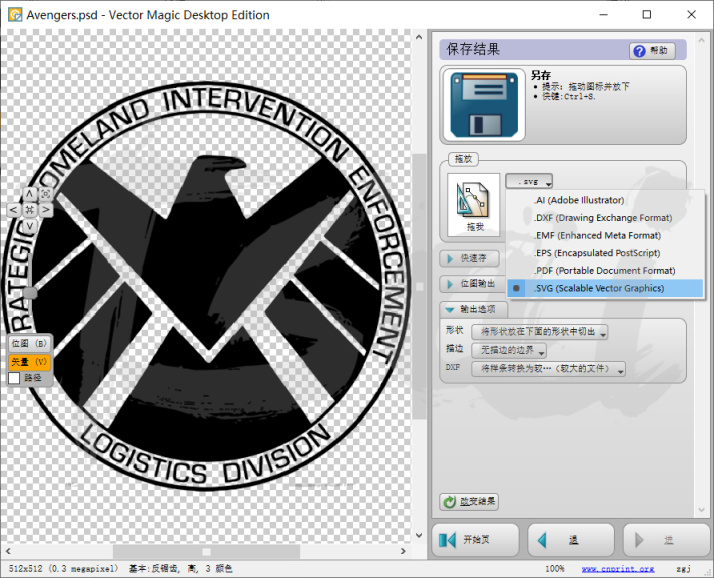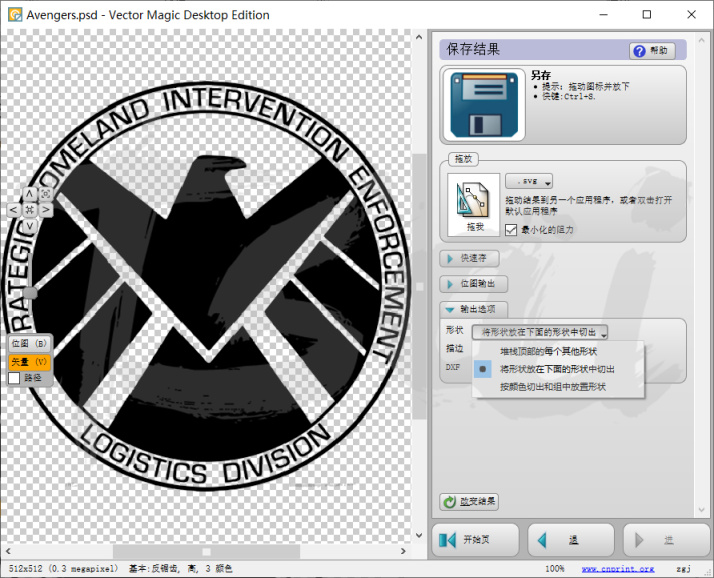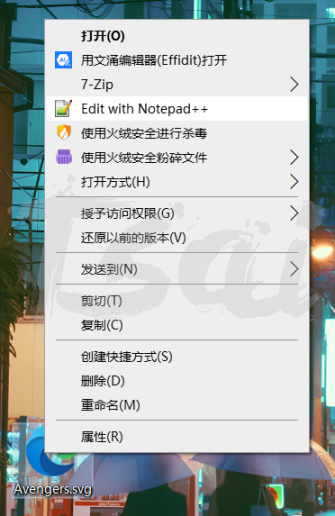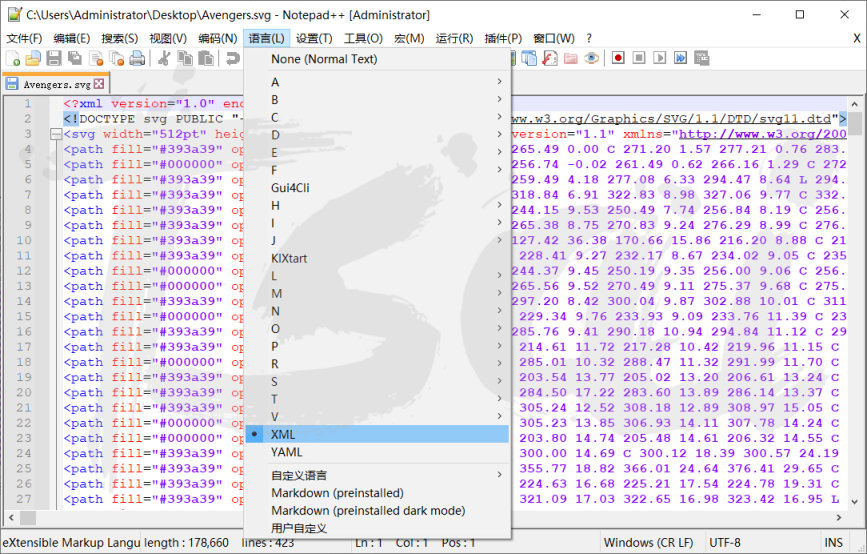【GTA5】帮会徽章自定义(进阶篇) |
您所在的位置:网站首页 › gta5帮派怎么创建 › 【GTA5】帮会徽章自定义(进阶篇) |
【GTA5】帮会徽章自定义(进阶篇)
|
【GTA5】帮会徽章自定义(进阶篇)
3楼猫 发布时间:2022-06-07 00:53:08 作者:Tsai_蔡不菜 Language #gta5##gta5线上# 进阶篇作为进阶的原因,不止是因为它可以用自己的图了,还因为它更难懂、操作更加繁琐。为了缩短篇幅,进阶篇的图不会像基础篇一样一步一步地插入,但还是会尽详细地说明清楚。如果有哪里不懂,欢迎在评论区提问! 需要准备的工具: ①Photoshop ②Vector Magic ③notepad++ 工具下载链接: ①Photoshop(我个人推荐2020版): https://mp.weixin.qq.com/s/cPVcBcqH6X1fpap76kcovg ②Vector Magic: https://wwn.lanzout.com/idgKg05ue9xc 密码:0606 ③notepad++: https://wwn.lanzout.com/iZQOI05uegbc 密码:0606 并附上两个可选的小工具: ①自动抠图/去背景: https://www.remove.bg/zh ②图片高清放大: https://pan.baidu.com/s/1I-iWrvMfMsTkIipQgPysLQ 提取码: j9kb 1. 利用PS把图片转成PSD格式1.把自己想要的图拖到PS快捷方式上,即可用PS打开图片 (图片比例推荐1:1) 2.利用PS调整像素至合适大小 (像素大小推荐为512*512)
3.另存为PSD格式
1.若是用我分享的链接,在解压后先按下面的顺序进行激活(也好像这是汉化,记不清了。注意:打开的时候会有音乐)
2.然后双击vmde.exe程序即可运行VectorMagic 3.把自己想要的图(PSD)拖到VectorMagic当中 4.点击全自动按钮,若是全自动效果不喜欢,也可点击简单进行细微调整。
5.处理结束后,点击“完成”
6.选择SVG格式
7.输出选项当中的“形状”,切换为第一个或第二个
8.然后拖出保存为SVG
1.安装notepad++后,右键刚才拖出的SVG文件,会有“Edit with Notepad++”,点击它
2.选择notepad++的语言为XML语言
3.从第一个 |
【本文地址】
今日新闻 |
推荐新闻 |